ドキュメントを開くときにDATEフィールドの更新を停止する(Microsoft Word)
Thurlettaは、2年前に書いた証拠として印刷することを期待して、2歳の手紙を開きました。しかし、開封時に手紙の日付が更新されたため、彼女が望んでいた証拠の目的には役に立たなくなった。彼女は、ドキュメントが開かれたときにフィールドの自動更新を抑制する方法がWordにあるかどうか疑問に思います。
日付の挿入ツールを使用してドキュメントに日付を追加すると、デフォルトでWordはDATEフィールドを挿入します。このフィールドは常に現在の日付を反映します。つまり、ドキュメント内のフィールドが更新されるたびに、DATEフィールドは今日の日付を反映するように更新されます。
これは、Thurlettaのような状況で問題になる可能性があります。残念ながら、ドキュメントを開いたときにこれらのフィールドの更新を停止する方法はありません。ただし、問題を回避する方法があるかもしれません。考えられる解決策の1つは、次の手順を試すことです。
。 2年前に作成したドキュメントを開きます。
。日付(今日の日付に更新された日付)を選択します。
。リボンの[挿入]タブを表示します。
。 [テキスト]グループで、[クイックパーツ]、[クイックパーツ]の順にクリックします。田畑。 Wordは[フィールド]ダイアログボックスを表示します。
。ダイアログボックスの左側にあるフィールドカテゴリとして日付と時刻を選択します。 (図1を参照)
。 「フィールド名」リストから「CreateDate」を選択します。
。 [OK]をクリックして[フィールド]ダイアログボックスを閉じ、フィールドを挿入します。
これらの手順は、元のDATEフィールドをCREATEDATEフィールドに置き換えることです。これは、ドキュメントが最初に作成された日付を常に反映します。ドキュメントが実際に2年前に作成されたものであり、それ以上前に作成されたものではないと仮定すると、これで十分かもしれません。 (たとえば、2年前のドキュメントが3年前のドキュメントとして開始され、単に変更して別の名前で保存した場合)
[プロパティ]ダイアログボックスを見ると、ドキュメントに関連する重要な日付を確認することもできます。ダイアログボックスの表示方法は、使用しているWordのバージョンによって異なります。
-
Word 2007を使用している場合は、[Office]ボタンをクリックし、[準備]、[準備]の順に選択します。プロパティ。 Wordは、ドキュメントの上部にドキュメント情報パネルを表示します。 [ドキュメントのプロパティ]ドロップダウンリスト([ドキュメント情報]パネルの左上隅)を使用して、[詳細プロパティ]を選択します。 Wordは[プロパティ]ダイアログボックスを表示します。
-
新しいバージョンのWordを使用している場合は、リボンの[ファイル]タブをクリックしてから、[情報]、[情報]の順にクリックします。プロパティ|高度なプロパティ。 Wordは[プロパティ]ダイアログボックスを表示します。
使用しているWordのバージョンに関係なく、[統計]タブが表示されていることを確認してください。 (図2を参照)
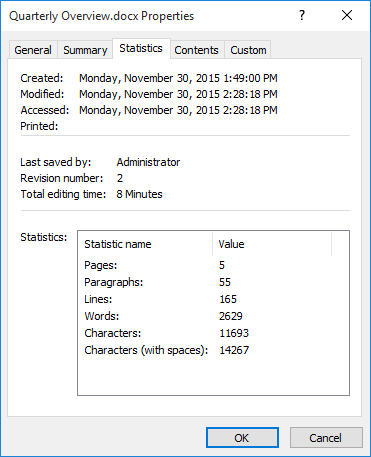
図2. [プロパティ]ダイアログボックスの[統計]タブ。
ダイアログボックスの上部に、ドキュメントがいつ作成されたか、いつ最後に変更されたか、いつ最後にアクセスされたかが表示されることに注意してください。この情報のスクリーンショットをキャプチャすると、ドキュメントが実際にいつ作成されたかを証明するのに十分な場合があります。
結論として、ここで学ぶべき教訓があります。ドキュメントに表示されている日付を変更したくない場合は、日付の挿入ツールを使用しないでください。代わりに、昔ながらの方法で日付を入力してください。または、どうしても日付の挿入ツールを使用する場合は、日付を選択して(挿入後)、Ctrl + Shift + F9を押します。これにより、フィールドの「リンクが解除」され、基本的に静的テキストに変換されます。つまり、日付は将来変更されません。
_WordTips_は、費用効果の高いMicrosoftWordトレーニングのソースです。
(Microsoft Wordは、世界で最も人気のあるワードプロセッシングソフトウェアです。)このヒント(1994)は、Microsoft Word 2007、2010、2013、および2016に適用されます。